git add/commit
之前提到,git 可以记录文件的修改历史,那么今天我们就来学习如何记录!
三个存储区域
对于 git 项目来说,有三个用作“存储”的区域:工作区、暂存区、本地仓库。
工作区
工作区就是你电脑里能看到的文件夹,大家肯定都会用qwq
暂存区
暂存区,很明显是一个临时存储区域,它在 .git 这个隐藏文件夹中。它用于保存即将提交到本地仓库的更改,而提交完成时它里面就什么东西都没有啦。
本地仓库
本地仓库是 git 记录文件修改的地方,它也在 .git 这个隐藏文件夹中。既然暂存区是临时的存储区域,那么相对的本地仓库就是持久的存储区域啦。
注意这里的“本地”,既然有本地仓库,那当然也有“非本地”仓库,也就是远程仓库啦。
一图流
但有两张图qwq
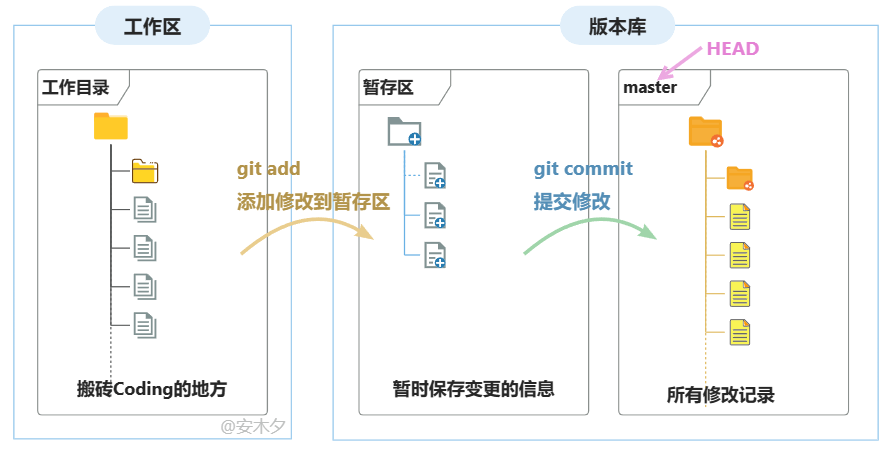

git add
看图,git add 指令就是把写的bug添加到暂存区qwq
示例
例如,我现在有个文件 b.cpp,里面的内容是这样的
#include <iostream>
int main() {
std::cout << "pig pig black pig" << std::endl;
return 0;
}现在我们在其中加一行
#include <iostream>
int main() {
std::cout << "pig pig black pig" << std::endl;
std::cout << "black pig pig pig " << std::endl; // 加了这一行
return 0;
}用 git status 指令查看当前的状态
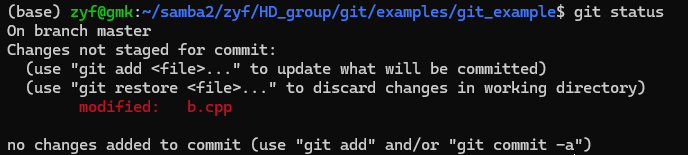
这里的红色字体表示:这个文件的修改没有存到暂存区,现在我们用 git add 指令把它add进暂存区,然后再用 git status 查看当前状态

它变绿了,就说明它被加入到暂存区了qwq。如果我们现在继续在 b.cpp 上增加内容,然后再 git status
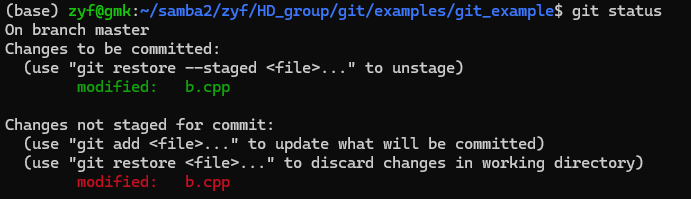
它就会既有红又有绿,说明有些改动在暂存区中,有些没有qwq。
git add 用法
从上面的例子可以看到,我们可以用git add添加一个(其实可以多个qwq)文件到暂存区,也就是
git add [file1] [file2] [file3] ...git 也支持用星号*来匹配多个文件,例如
git add black_pig*git add 技巧1
我们把新的改动也加入暂存区吧,不过这次我们用一点小技巧!输入 git add .,它的含义是把当前目录下(包括子目录)所有的文件(注意是文件,而不是文件修改哦)加入暂存区。(虽然我们现在只有一个文件b.cpp)

好啦,这样 b.cpp 的新改动也加入暂存区啦。那么这个技巧就是,我们可以直接把一个目录的所有文件添加到暂存区qwq!
git add [一个目录]git add 技巧2(更实用!)
考虑这样一个情况,虽然我们只用了一条指令 git add .,就能添加所有文件到暂存区,但如果我们不想添加所有文件到暂存区呢?
例如,我们的代码生成了许多临时文件,这些文件我们不想加入暂存区(因为暂存区最后要存到代码仓库里。太太,你也不想你的代码仓库存了一些乱七八糟的文件吧qwq)。比如下图中的“xxxxxx.txt”、.vscode文件夹。
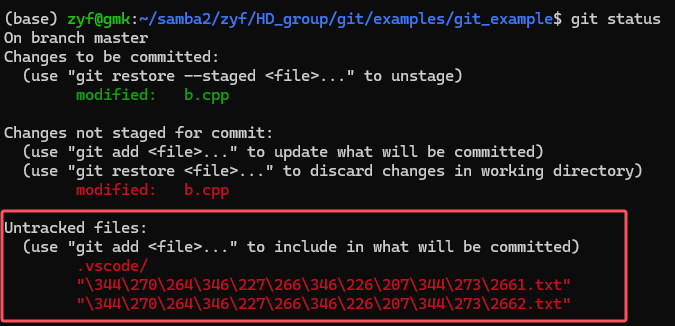
ps: 如果把乱七八糟的文件加入了暂存区怎么办?可以去搜索一下 git rm --cached,我就不细说哩。
这个时候,我们只想把git跟踪的所有文件(换句话说是git add过的文件)加入暂存区。那么我们可以使用 git add -u 指令!
git add -u结果如下,b.cpp的改动加入了暂存区,但乱七八糟的文件没有qwq!好耶!

git add 总结
至此,大家应该明白 git add 的用法和意义哩!它就是把想要追踪的文件,加入git的暂存区。
git commit
当我们对暂存区内的修改满意了之后,我们就可以把暂存区的内容存到本地仓库了!这样就能持久地保存我们这一次的修改记录了!
什么是 commit(提交)
对于新手来说,可以将提交理解为快照,或是和上一次提交的差异(或是两者都有)。按这两种方式理解git时,git都可以保存、回溯每一次提交的内容,但git的底层实现可不一定是这样的哦qwq
(这里说句题外话,docker 也有快照的功能。它保存镜像时,也不是将镜像作为一个整体直接保存的哦qwq)
提交是以时间顺序排列被保存到数据库中的,就如游戏关卡一样,每一次提交(commit)就会产生一条记录。你可以使用 git log 指令查看历史提交记录!
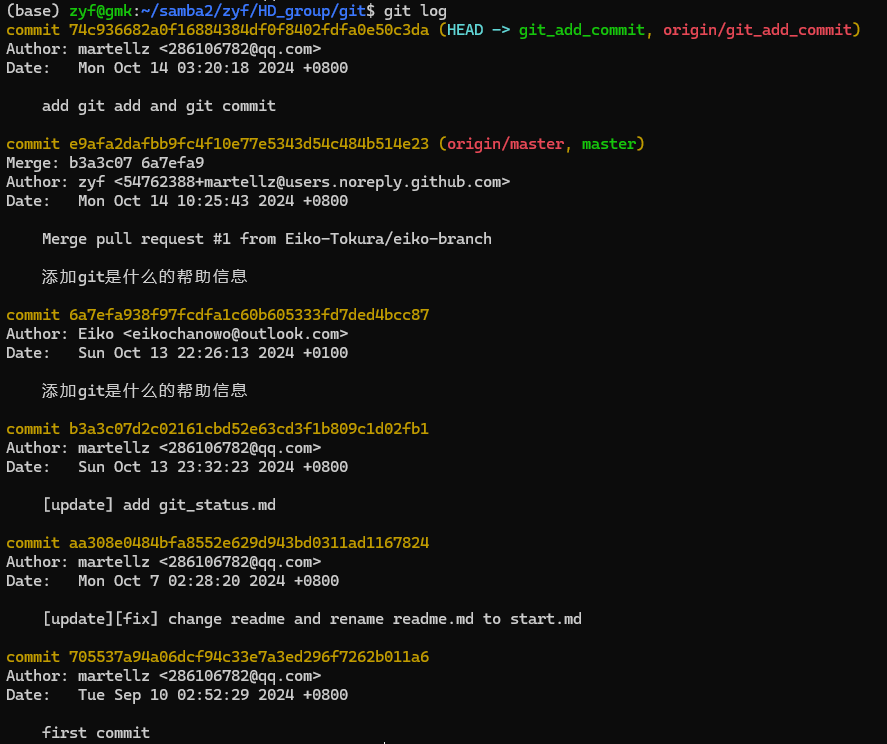
git 的历史提交记录
说到记录,就不得不说 git 是如何保存这些记录的。
目前来说(目前来说!),git 的历史记录看起来是链式结构:HEAD指针(前文提到过)指向我们当前的提交,而每一次提交又指向上一次的提交,这样我们就能知道所有的历史提交啦。每一次新增记录时,新提交再指向当前HEAD指向提交,HEAD再指向新提交,就可以啦qwq。
(等一下,这么说的话,万一我有100,000,000,000,000个提交,那要看最初的历史记录岂不是要很久很久!?快给git想个办法qwq)
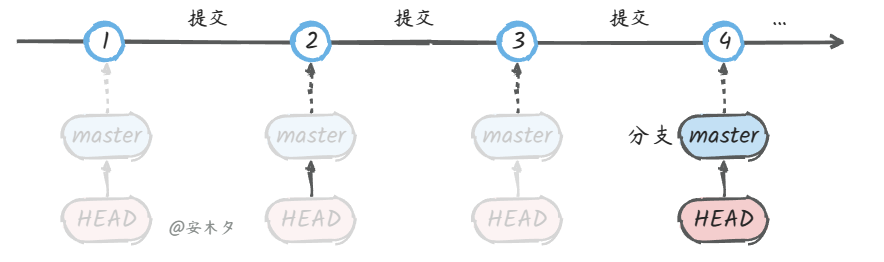
git commit 用法
git commit 用于将暂存区的内容保存到本地仓库,指令是git commit,随后命令行会进入一个默认的编辑器,并要求提供提交信息(commit message)。关闭编辑器后,若有有效的commit message,则会提交成功!
提交信息的话,写对这次修改的描述、说明(让其他小伙伴看懂即可qwq)
git commit 技巧1
git commit -m "双引号内填commit message"用-m替代了编辑器编辑的步骤,但还是会进入编辑器(进去后直接关闭即可qwq)
git commit 技巧2
有时候,我们提交了一个“不好”的记录,有可能是写出了bug,有可能是忘了加东西,有可能是commit message写的不好,等等。
这个时候我们不想新增一个记录(因为没必要为了很小很小的改动再增加一个提交,其他人看到也会困惑qwq),而是将需要修改直接加到刚刚的错误提交上。
例如我的一次提交中,忘了这一行
std::cout << "pig pig black pig" << std::endl;那么首先在文件中加上这一行,然后用 git add 将代码修改存入暂存区,最后用 git commit --amend 提交到本地仓库,它会覆盖掉上一次的错误记录qwq。另外这个时候命令行会重新打开编辑器,如果commit message需要修改,这个时候就可以修改。
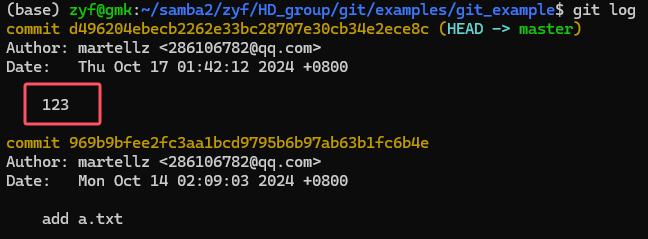
↑↑↑↑↑↑↑↑↑↑↑↑↑↑↑↑↑↑ 修改前
↓↓↓↓↓↓↓↓↓↓↓↓↓↓↓↓↓↓ 修改后
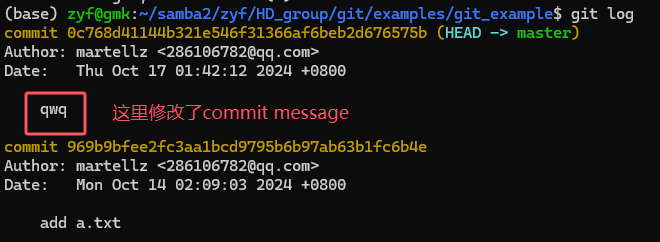
本章作业!
这个只用执行一遍
在一个全新的、没有修改的 git 仓库中,先执行
git checkout -b homework3以下是你需要做的
对代码文件做任意修改后,新增一个提交!
至于交作业的方式嘛,截图给群友康康就行哩qwq